一招快速復制win7系統文件路徑的方法
更新日期:2024-03-20 18:52:06
來源:轉載
手機掃碼繼續觀看

正常情況下,win7系統如果要復制當前文件夾的路徑只需要在地址欄選擇路徑點擊右鍵復制即可。有時候不僅要復制文件夾的路徑,還要指定文件的名稱。如果不想手動操作,那么利用小工具來完成。接下去小編和大家分享一招快速復制win7系統文件路徑的方法。
具體方法如下:
1、找到該工具,雙擊打開[復制文件路徑B3.exe],在win7系統的保護下,第一次運行可能會提示安全信息,直接確定即可。
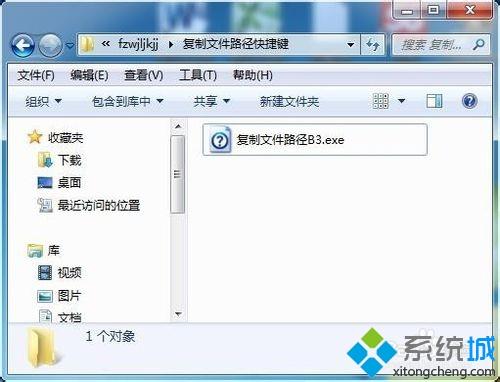
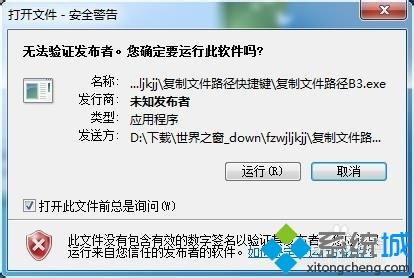
2、完成后右鍵點擊任何一個文件,就可以看到右鍵菜單中多了一個選項[復制文件路徑],選擇即可。
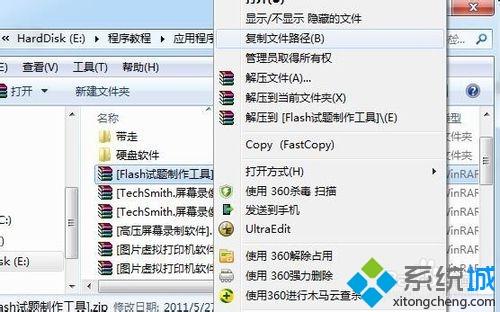
3、經過上一步,其選擇的文件路徑信息已自動存儲到剪切板,您可以使用任何支持文字粘貼的軟件,找到粘貼的位置按下Ctrl+V即可粘貼該路徑。比如在記事本中,word中,excel中都可以。

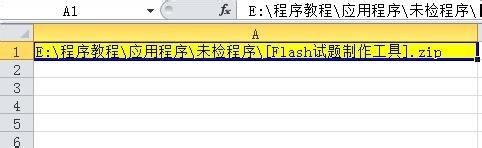
當我們要復制win7系統一個文件或文件夾的完整路徑時,可以采取上述小編介紹的方法,感興趣的一起來操作看看!
該文章是否有幫助到您?
常見問題
- monterey12.1正式版無法檢測更新詳情0次
- zui13更新計劃詳細介紹0次
- 優麒麟u盤安裝詳細教程0次
- 優麒麟和銀河麒麟區別詳細介紹0次
- monterey屏幕鏡像使用教程0次
- monterey關閉sip教程0次
- 優麒麟操作系統詳細評測0次
- monterey支持多設備互動嗎詳情0次
- 優麒麟中文設置教程0次
- monterey和bigsur區別詳細介紹0次
系統下載排行
周
月
其他人正在下載
更多
安卓下載
更多
手機上觀看
![]() 掃碼手機上觀看
掃碼手機上觀看
下一個:
U盤重裝視頻










